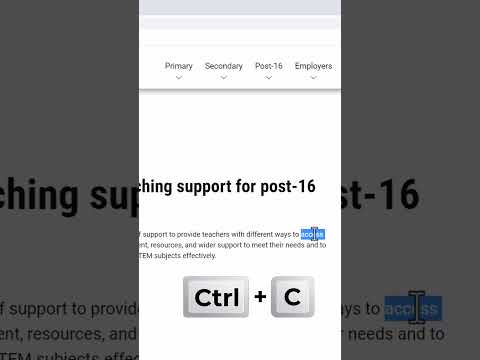Šis „wikiHow“moko, kaip kopijuoti tekstą, vaizdus ir failus iš vienos vietos ir įklijuoti juos į kitą vietą „Windows“ar „Mac“kompiuteryje, taip pat „iPhone“, „iPad“ar „Android“mobiliajame įrenginyje.
Žingsniai
1 būdas iš 4: „Windows“

1 žingsnis. Pasirinkite, ką norite kopijuoti:
-
Tekstas:
Norėdami pasirinkti tekstą, spustelėkite ir vilkite žymeklį, kol bus paryškintas tekstas, kurį norite kopijuoti, tada atleiskite spragtelėjimą.
-
Failai:
Kompiuteryje pasirinkite failą, kurį norite kopijuoti ir įklijuoti, arba galite pasirinkti kelis failus laikydami nuspaudę „Ctrl“, kad pasirinktumėte kelis failus.
-
Vaizdai:
Daugelyje „Windows“programų vieną kartą spustelėję galite pasirinkti norimą kopijuoti paveikslėlį.

Žingsnis 2. Dešiniuoju pelės mygtuku spustelėkite pelę arba pelės klavišą
Jei naudojate pelės klavišą, priklausomai nuo kompiuterio nustatymų, galite spustelėti dešiniuoju pelės klavišu spustelėdami du pirštus spustelėdami pelės klavišą arba vienu pirštu bakstelėdami tolimiausią dešinę klaviatūros pusę.

Žingsnis 3. Spustelėkite Kopijuoti
Pasirinktas tekstas, vaizdai ar failai bus nukopijuoti į jūsų kompiuterio iškarpinę (laikinos atminties rūšis).
Arba paspauskite Ctrl+C. Daugelyje programų taip pat galite spustelėti Redaguoti meniu juostoje, tada spustelėkite Kopijuoti.

Žingsnis 4. Dešiniuoju pelės mygtuku spustelėkite dokumentą ar lauką, į kurį norite įterpti tekstą ar vaizdą

Žingsnis 5. Spustelėkite Įklijuoti
Tekstas ar vaizdas bus įterpti į dokumentą ar lauką toje vietoje, kur įdėjote žymeklį.
Arba paspauskite Ctrl+V. Daugelyje programų taip pat galite spustelėti Redaguoti meniu juostoje, tada spustelėkite Įklijuoti.
2 metodas iš 4: „Mac“

1 žingsnis. Pasirinkite, ką norite kopijuoti:
-
Tekstas:
Norėdami pasirinkti tekstą, spustelėkite ir vilkite žymeklį, kol bus paryškintas tekstas, kurį norite kopijuoti ir įklijuoti, tada atleiskite spragtelėjimą.
-
Failai:
Kompiuteryje pasirinkite failą, kurį norite kopijuoti ir įklijuoti, arba galite pasirinkti kelis failus laikydami nuspaudę ⌘, kad pasirinktumėte failų grupę.
-
Vaizdai:
Daugelyje „Mac“programų vieną kartą spustelėję galite pasirinkti norimą kopijuoti paveikslėlį.

Žingsnis 2. Meniu juostoje spustelėkite Redaguoti

Žingsnis 3. Spustelėkite Kopijuoti
Pasirinktas tekstas, vaizdai ar failai bus nukopijuoti į jūsų kompiuterio iškarpinę (laikinos atminties rūšis).
Arba ⌘+C. Taip pat galite dešiniuoju pelės klavišu spustelėti pelę arba pelės klavišą. Jei neturite dešiniojo pelės mygtuko paspaudimo funkcijos, paspauskite „Control“+spustelėkite „Mac“, tada spustelėkite Kopijuoti iššokančiame meniu.

Žingsnis 4. Spustelėkite dokumentą ar lauką, į kurį norite įterpti tekstą ar vaizdą

Žingsnis 5. Meniu juostoje spustelėkite Redaguoti

Žingsnis 6. Spustelėkite Įklijuoti
Tekstas ar vaizdas bus įterpti į dokumentą ar lauką toje vietoje, kur įdėjote žymeklį.
Arba ⌘+V. Taip pat galite dešiniuoju pelės klavišu spustelėti pelę arba pelės klavišą. Jei neturite dešiniojo pelės mygtuko paspaudimo funkcijos, paspauskite „Control“+spustelėkite „Mac“, tada spustelėkite Įklijuoti iššokančiame meniu.
3 metodas iš 4: „iPhone“ar „iPad“

1 žingsnis. Pasirinkite, ką norite kopijuoti:
-
Tekstas:
Norėdami pasirinkti tekstą, bakstelėkite tekstą ir vilkite valdymo tašką virš norimo kopijuoti teksto, kol norimas kopijuoti ir įklijuoti tekstas bus paryškintas, tada atleiskite spragtelėjimą. Taip pat galite paliesti ir atleisti vieną žodį, kad jį pasirinktumėte automatiškai.
-
Nuotraukos:
Ilgai bakstelėkite paveikslėlį, kol pasirodys meniu.

Žingsnis 2. Bakstelėkite Kopijuoti
Tekstas arba vaizdas bus nukopijuotas į jūsų įrenginio iškarpinę (laikiną saugyklą).

Žingsnis 3. Ilgai bakstelėkite dokumentą ar lauką, į kurį norite įterpti tekstą ar vaizdą
Jei ji yra kitoje programoje nei ta, kurioje kopijuojate, atidarykite kitą programą

Žingsnis 4. Bakstelėkite Įklijuoti
Tekstas ar vaizdas bus įterpti į dokumentą ar lauką toje vietoje, kur įdėjote žymeklį.
4 metodas iš 4: „Android“

1 žingsnis. Pasirinkite, ką norite kopijuoti:
-
Tekstas:
Norėdami pasirinkti tekstą, bakstelėkite tekstą ir vilkite valdymo tašką virš norimo kopijuoti teksto, kol norimas kopijuoti ir įklijuoti tekstas bus paryškintas, tada atleiskite spragtelėjimą. Taip pat galite paliesti ir atleisti vieną žodį, kad jį pasirinktumėte automatiškai.
-
Nuotraukos:
Ilgai bakstelėkite paveikslėlį, kol pasirodys meniu.

Žingsnis 2. Bakstelėkite Kopijuoti
Tekstas arba vaizdas bus nukopijuotas į jūsų įrenginio iškarpinę (laikiną saugyklą).

Žingsnis 3. Ilgai bakstelėkite dokumentą ar lauką, į kurį norite įterpti tekstą ar vaizdą
Jei ji yra kitoje programoje nei ta, kurioje kopijuojate, atidarykite kitą programą

Žingsnis 4. Bakstelėkite Įklijuoti
Tekstas ar vaizdas bus įterpti į dokumentą ar lauką toje vietoje, kur įdėjote žymeklį.